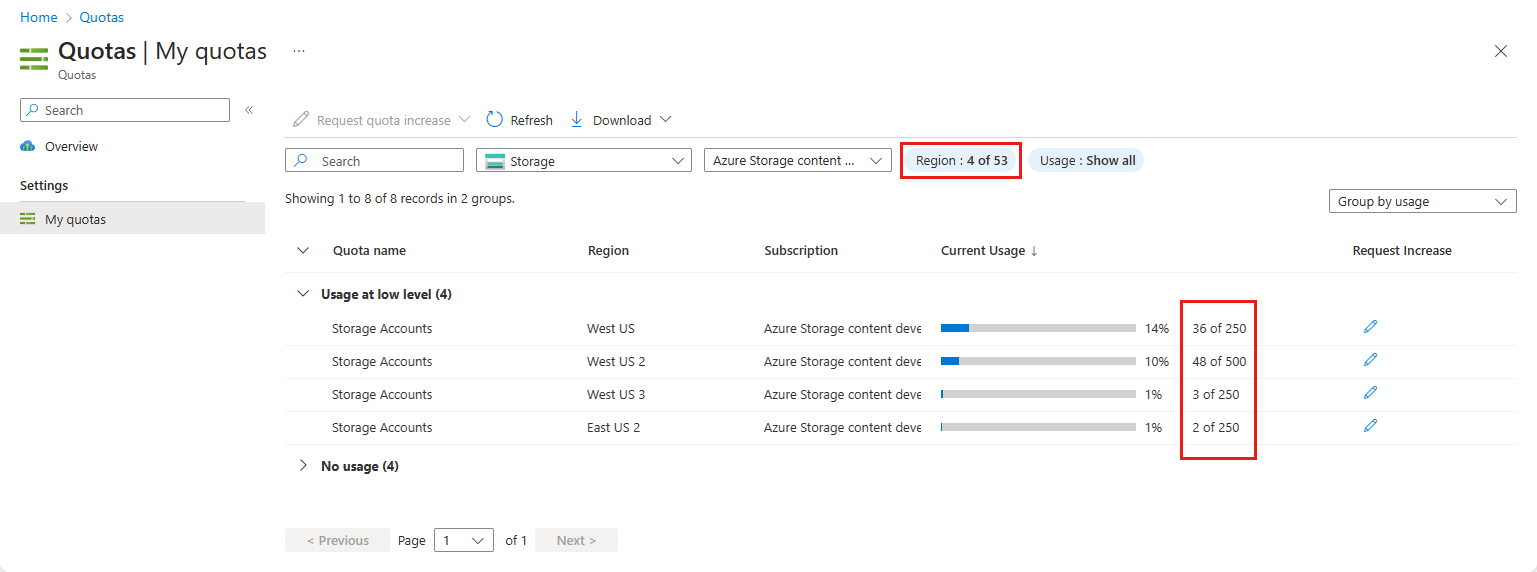增加 Azure 儲存體帳戶配額
此文章會說明如何從 Azure 入口網站或 [我的配額] 要求增加儲存體帳戶配額,您可以在此集中位置檢視配額使用方式和要求增加配額。
若要快速要求增加,請在 Azure 入口網站的 [首頁] 頁面上選取 [配額]。
![]()
如果您沒有在 Azure 入口網站中看到 [配額],請在搜尋方塊中輸入「配額」,然後選取 [配額]。 當您下次造訪時,[配額] 圖示就會出現在首頁上。
您也可以使用下列工具或 API 來檢視儲存體帳戶配額使用量和限制:
您可以針對您的訂用帳戶要求從每個區域 250 個增加到最多 500 個儲存體帳戶。 此配額增加適用於具有標準端點的儲存體帳戶。
檢視區域目前的配額
若要檢視指定區域中訂用帳戶的目前儲存體帳戶配額,請遵循下列步驟:
從 Azure 入口網站中,選取 [配額],然後選取 [儲存體]。
從下拉式清單中選取訂用帳戶。
使用 [區域] 篩選來指定您感興趣的區域。 然後,您可以看到每個區域的儲存體帳戶配額。
要求儲存體帳戶配額增加
請遵循下列步驟,從 Azure [首頁] 要求增加儲存體帳戶配額。 若要要求增加配額,您必須擁有具參與者角色的 Azure 帳戶 (或包含參與者存取權的另一個角色)。
從 Azure 入口網站中,選取 [配額],然後選取 [儲存體]。
選取您要增加儲存體帳戶配額的訂用帳戶。
找出您想要增加儲存體帳戶配額的區域,然後選取 [要求調整] 資料行中的鉛筆圖示。
在 [新增配額要求] 窗格中,輸入最多 500 的數字。
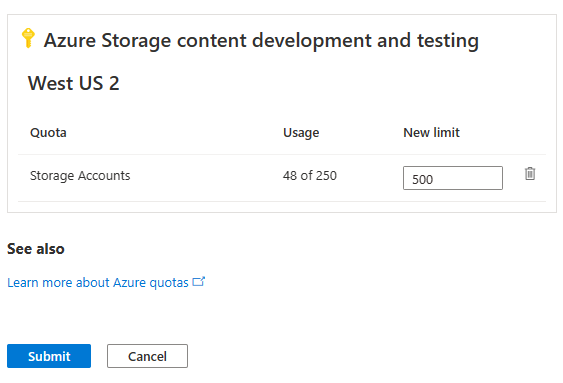
選取 [提交]。 處理您的要求可能需要幾分鐘的時間。